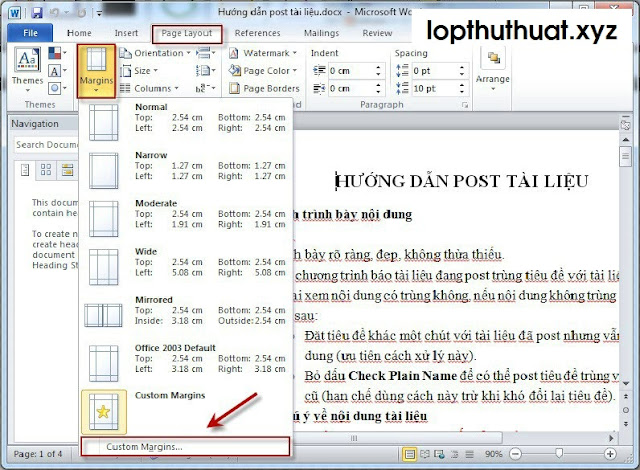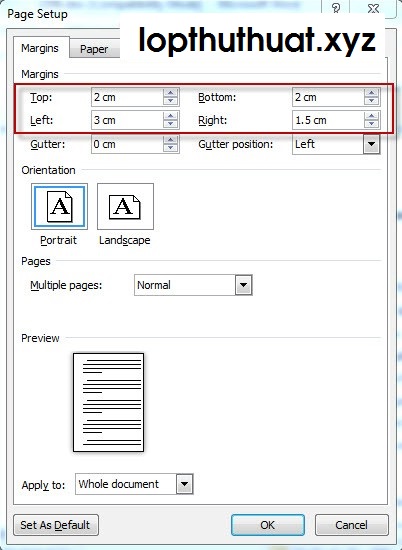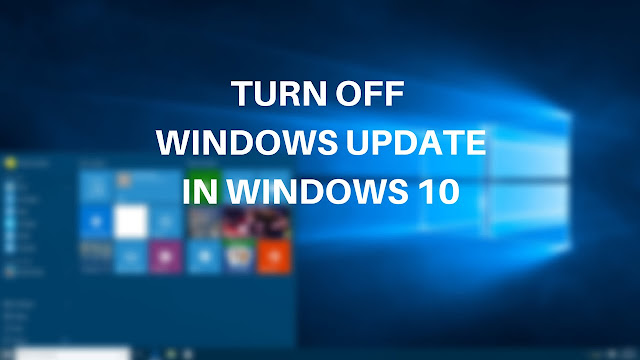Ngày nay, việc soạn thảo văn bản làm một kỹ năng không thể
thiếu trong công việc, tuy nhiên mọi người thường không để ý đến các quy định
đúng chuẩn trong việc soạn thảo văn bản. Do đó mà hầu hết các văn bản, tài liệu
thường có rất nhiều các định dạng khác nhau để giải quyết vấn đề này hôm nay
mình xin giới thiệu đến các bạn cách căn lề đúng chuẩn trong Word.
Sau đây là một ví dụ về một văn bản chưa được căn lề đúng
chuẩn:
Bài viết hướng dẫn căn lề đúng chuẩn trong Word
Chú ý: Đầu tiên bạn cần biết về quy định căn lề chuẩn trong
văn bản:
Top (Căn lề trên): 20mm - 25mm
Bottom (Căn lề dưới): 20mm - 25mm
Left (Căn lề trái): 30mm - 35mm
Right (Căn lề phải): 15mm - 20mm
Bước 1: Lựa chọn đơn vị đo để căn chỉnh lề cho văn bản
-Trên tab File chọn Options
- Cửa sổ Word Options xuất hiện chọn Advanced tìm đến phần
Dislay chuyển Show measurements in units of từ inches về centimeters (do đây là
đơn vị đo chuẩn ) --> OK
Bước 2: Tiến hành căn lề cho văn bản
- Chọn tab Page Layout chọn Margins chọn Custom Margins...
- Cửa sổ Page Setup xuất hiện, ta điền các thông số để căn
lề cho văn bản như hình vẽ:
Và kết quả ta thu được là:
Bài hướng dẫn bên trên, chúng tôi sử dụng phần mềm Microsoft Word
2010 bạn sẽ làm tương tự đối với Microsoft Word 2013. Đối với Microsoft 2007,
các bạn làm tương tự chỉ khác ở bước đầu tiên thay vì các bạn vào File --> Options thì các bạn kích vào biểu tượng Microsoft Office ở góc trái trên cùng
rồi chọn Word Options.
Lopthuthuat tổng hợp.
TAGS: cách soạn thảo văn bản trên word 2010, soạn thảo văn bản microsoft word, cách soạn thảo văn bản hành chính, cách soạn thảo văn bản theo thông tư 01, trình tự soạn thảo văn bản, cách trình bày văn bản trong word 2010, cách soạn thảo văn bản theo thông tư 01 trên word 2013, cách đánh word 2010, cách soạn thảo văn bản trên word 2003, cách soạn thảo văn bản trên word 2010, cách soạn thảo văn bản trên máy tính, tải phần mềm soạn thảo văn bản microsoft word 2003, phần mềm soạn thảo văn bản miễn phí, bài tập soạn thảo văn bản word, trình tự soạn thảo văn bản, đánh văn bản, cách soạn thảo văn bản trên word 2010, cách soạn thảo văn bản theo thông tư 01, cách trình bày văn bản trong word 2010, soạn thảo văn bản microsoft word, cách soạn thảo và căn chỉnh văn bản, cách học word nhanh nhất, đánh văn bản, tap danh van ban tren may tinh